- Inhaltsverzeichnis
- Index
- Glossar
Parametric
 Finden von parallelen
Linien
Finden von parallelen
Linien
Rufen Sie diese Option auf und klicken Sie eine Linie in der Zeichnung an, sucht das Parametricmodul nach parallelen Linien, die durch eine rote, parallele Linie zu den gefundenen Linien angezeigt werden. Mit dieser Option besteht die Möglichkeit, parallele Linien in einer Zeichnung durch das Bestimmen eines Maßes, einer dieser Linien, alle anderen Linien gleichzusetzen und damit zu verändern.
Rufen Sie die Option auf, ist eine Vergleichslinie mit der linken Maustaste anzuklicken. Das Parametricmodul sucht dann zu dieser Linie parallele Linien und zeigt sie mit einer weiteren roten parallelen Linie an. Alle gefundenen Linien werden sofort gleichgesetzt. Um eine gefundene gleichgesetzte Linie auszuschalten ist sie mit der linken Maustaste anzuklicken. Drücken Sie die rechte Maustaste wird die Auswahl von parallelen Linien abgeschlossenen und die rot gekennzeichneten Elemente übernommen. Die so gefundenen parallelen Linien sind nun miteinander verbunden (gleichgesetzt). Ändern man die Maße einer dieser Linien wird auch die gleichgesetzten Linien mit geändert. Eine so gleichgesetzte Linie bleibt immer parallel zu der Vergleichslinie.
Achtung!
Eine gleichgesetzte parallele Linie bleibt zwar immer parallel zur Vergleichslinie, die Abmessungen weichen aber von einander ab (siehe auch das folgende Beispiel).
Beispiel:
In dem folgenden Beispiel
wird die Linie
1 und 2
bemaßt und dann mit der Option  "Bemaßungstext
editieren" verändert.
"Bemaßungstext
editieren" verändert.
Rufen Sie die Option auf und klicken Sie zuerst die schräge Linie 1 an. Das Parametricmodul findet eine weitere parallele Linie, die durch eine rote, parallele Linie zu den gefundenen Linien angezeigt wird. In diesem Beispiel ist dies die angeklickte Linie (die Vergleichslinie 1) und die Linie 2.
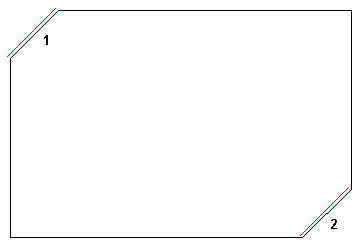
Drücken Sie die rechte Maustaste wird die Auswahl von parallelen Linien abgeschlossenen und die rot angezeigten Elemente als Einheit übernommen. Bemaßen Sie nun die Zeichnung wie in der linken Abbildung. Ändern man jetzt die Länge der bemaßten Linie 1 (vertikales Maß 15 auf 10 und das horizontale Maß von 15 auf 7) wird auch die Linie 2 so geändert, das sie parallel zur Linie 1 bleibt. Das horizontale Maß 15 an der Linie 2 wird immer beibehalten. Bemaßen Sie das vertikale Maß der Linie 2 verändert sich dieses Maß bei jeder Änderung der Linie 1, wobei die Linie 2 immer parallel zur Linie 1 gehalten wird.
Achtung!
Bemaßen Sie das vertikale Maß der Linie 2 ist dieses Maß als resultierendes Maß zu setzen, um eine Änderung der Linie 2 zu ermöglichen.
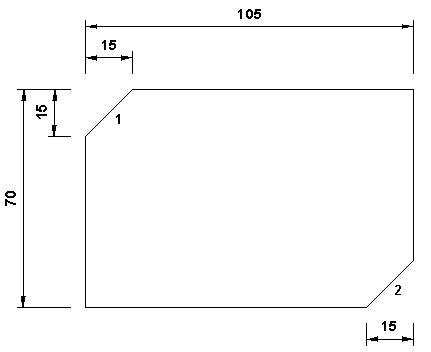
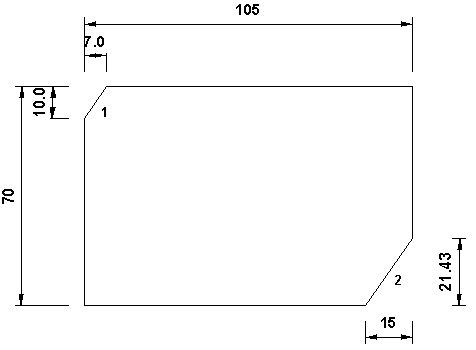
Beispiel 2:
In dem folgenden Beispiel
wird die nur
Linie 1 bemaßt und dann mit der Option  "Bemaßungstext
editieren" verändert.
"Bemaßungstext
editieren" verändert.
Rufen Sie die Option auf und klicken Sie zuerst die schräge Linie 1 an. Das Parametricmodul findet eine weitere parallele Linie, die durch eine rote, parallele Linie zu den gefundenen Linien angezeigt wird. In diesem Beispiel ist dies die angeklickte Linie (die Vergleichslinie 1), die Linie 2. Drücken Sie die rechte Maustaste wird die Auswahl von parallelen Linien abgeschlossenen und die rot angezeigten Elemente als Einheit übernommen.
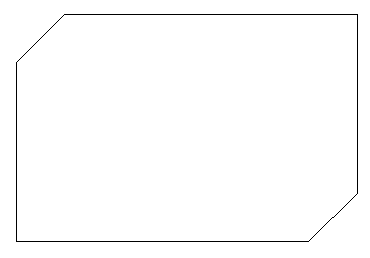
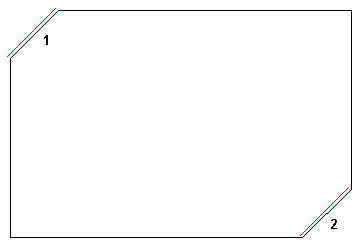
Bemaßen Sie nun die Zeichnung wie in der linken Abbildung. Ändern man jetzt die Länge der bemaßten Linie 1 (vertikales Maß 15 auf 25) wird auch die Linie 2 so geändert, das sie parallel zur Linie 1 bleibt.
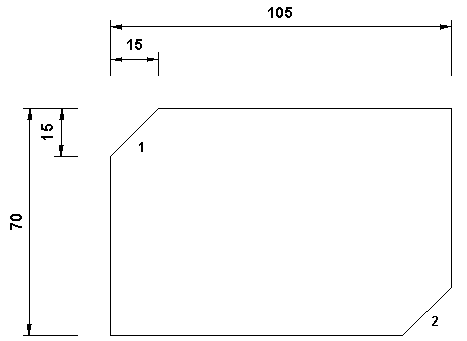
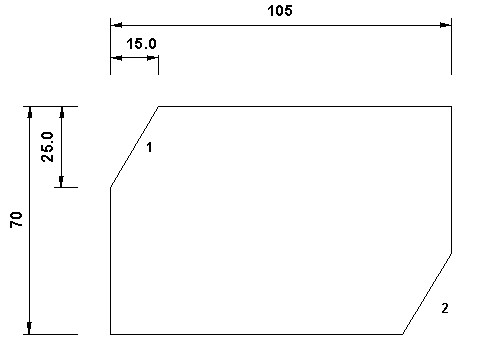
Ändern Sie nun das horizontale Maß 15 der Linie 1 auf 25, wird die Linie 2 wider parallel zur Linie 1 gesetzt, ein Bezug zu den Abmessungen der Linie 1 besteht nicht:
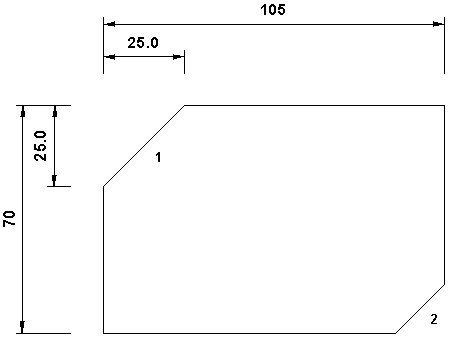
Um gleichgesetzte Linien wieder auszuschalten, rufen Sie die Option erneut auf und klicken eine der parallelen Linien gleicher Länge erneut mit der linken Maustaste an. Klicken Sie dann mit der linken Maustaste alle nicht erforderlichen Linien aus. Drücken Sie die rechte Maustaste wird die Auswahl von parallelen Linien gleicher Länge abgeschlossenen und die rot gekennzeichneten Elemente übernommen.
Achtung!
Bemaßen Sie eine gleichgesetzte Linie zusätzlich, ist die Auswahl der Linien erneut vorzunehmen und diese Linie auszuschalten.
Variante 2
In dem folgenden Beispiel
wird die Linie 1
parallel  und zusätzlich auf gleiche Länge
und zusätzlich auf gleiche Länge  gesetzt.
Durch das zusätzliche Setzen der Linie 1
auf gleiche Länge erreichen wir, dass
die gleichgesetzten parallelen Linien immer der
Vergleichslinie entsprechen.
gesetzt.
Durch das zusätzliche Setzen der Linie 1
auf gleiche Länge erreichen wir, dass
die gleichgesetzten parallelen Linien immer der
Vergleichslinie entsprechen.
Rufen Sie die Option auf und klicken Sie zuerst die schräge Linie 1 an. Das Parametricmodul findet eine weitere parallele Linie, die durch eine rote, parallele Linie zu den gefundenen Linien angezeigt wird. In diesem Beispiel ist dies die angeklickte Linie (die Vergleichslinie 1) und die Linie 2. Drücken Sie die rechte Maustaste wird die Auswahl von parallelen Linien abgeschlossenen und die rot angezeigten Elemente als Einheit übernommen.
Wählen Sie nun die
Option "Linien
mit gleiche Länge"  an
und klicken Sie erneut die Linie 1 an. Das
Parametricmodul findet eine weitere Linie gleicher Länge, die durch eine
rote, parallele Linie zu den gefundenen Linien
angezeigt wird. In
diesem Beispiel ist dies die angeklickte Linie (die Vergleichslinie
1)
und die Linie 2. Drücken Sie die rechte Maustaste wird die Auswahl
von Linien gleicher Länge abgeschlossenen und die rot angezeigten Elemente
als Einheit übernommen.
an
und klicken Sie erneut die Linie 1 an. Das
Parametricmodul findet eine weitere Linie gleicher Länge, die durch eine
rote, parallele Linie zu den gefundenen Linien
angezeigt wird. In
diesem Beispiel ist dies die angeklickte Linie (die Vergleichslinie
1)
und die Linie 2. Drücken Sie die rechte Maustaste wird die Auswahl
von Linien gleicher Länge abgeschlossenen und die rot angezeigten Elemente
als Einheit übernommen.
Ändert man nun das vertikale Maß 15 auch auf 25, entspricht die gleichgesetzte Linie 2 der Bezugslinie 1:
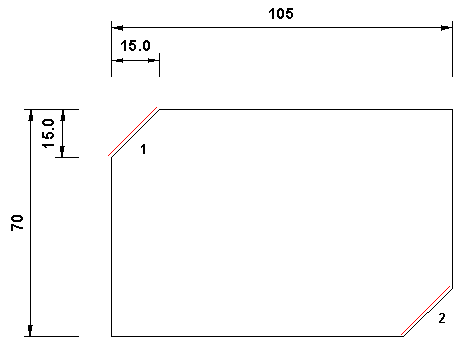
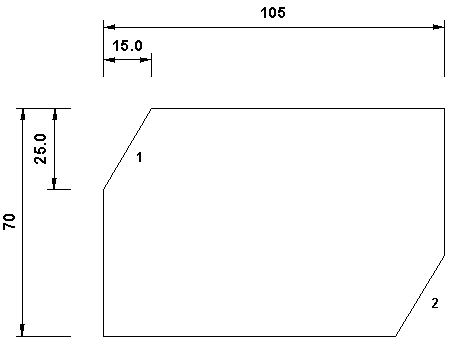
Ändert man zusätzlich das horizontale Maß 15 auch auf 25, wird die Änderung der Bezugslinie 1 bei der Linie 2 nachgeführt:
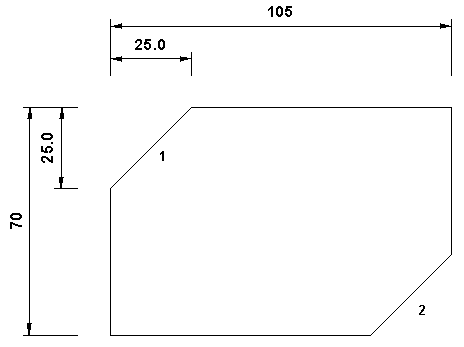
Tipp:
Die Option "Finden von parallelen Linien" kann auch mit der Option "Finden von Linien mit gleicher Länge" kombiniert werden, da einem Element mehrere Eigenschaften zugewiesen werden kann.


